Daha sonra PhpMyAdmin yetkilerini ayarlamak için öncelikle boş bir web sayfası açarak, arama motoruna:

kırmızı dikdörtgen içerisinde ki gibi http://localhost/phpmyadmin yazarak PhpMyAdmin sayfasını açmalısınız. Daha sonra:

ekranında kırmızı dikdörtgen içerisine alınmış alanda ki "Yetkiler"i seçmelisiniz. Bu işlemi gerçekleştirdikten sonra:

ekranında PhpMyAdmin için kayıtlı olan kullanıcıları göreceksiniz. Burada 1. bölüm olarak hangi kullanıcının yetkilerini ayarlamak istiyorsanız onu seçebileceğiniz kutucuklar var. Örneğin; elgg kullanıcısının yetkilerini değiştirmek için, elgg kullanıcısının yanında ki kutucuğu seçmelisiniz.

Bu işlemi yaptıktan sonra bu kullanıcının hizasında ki:
 sembolüne basmalısınız. Bu işlemi gerçekleştirdikten sonra karşınıza gelen ekranda ki:
sembolüne basmalısınız. Bu işlemi gerçekleştirdikten sonra karşınıza gelen ekranda ki:
bölümde veritabanında yapılabilecek işlemler için yetki veriyorsunuz. Burada "Tümünü İşaretle"yi seçerseniz, kullanıcı veritabanına yazabilme, veri girebilme, güncelleme, silme ve benzeri yetkilere sahip olacaktır. "Hiçbirini Seçme" dediğimizde ise sadece "information_schema ve test" isimli veritabanlarını görebilme yetkisine sahip olacaktır. Not:Elgg kurulumu için tanımladığımız kullanıcı için bu bölümde "Tümünü İşaretle" seçili olmalıdır.
Seçimimizi yaptıktan sonra "Genel Yetkiler" bölümünün aşağısında yer alan "Git"e basmalıyız.
Yani:

kırmızı dikdörtgen içerisine alınmış olan "Git"e basmamız gerekiyor.
Bu bölümü tamamladıktan sonra yine aynı sayfa içerisinde yer alan:

bu bölümler için de her birisi için işlemi gerçekleştirdikten sonra bölümün aşağısında yer alan Git seçeneğine basarak ayarlarınızı kaydedebilirsiniz. "Parola Değiştir" bölümünde yer alan kısımda Parola seçiliyken yanına kullanıcı için bir şifre belirleyiniz. Bu bölümde yer alan iki kutuya da aynı şifreyi yazınız ve Git'e basınız.
Eğer kullanıcının Oturum Açma Bilgilerini, yani kullanıcı adı, şifresi ve benzeri bilgileri değiştirmek isterseniz, yine aynı sayfada yer alan:
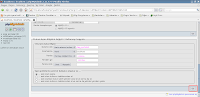
bölümü doldurup altında yer alan Git seçeneğine basarak değişiklikleri kaydedebilirsiniz. Örneğin, burada doldurmuş olduğum bölümde önceden elgg olan kullanıcımın adını elgg_portakal olarak değiştirdim.
Sonuç olarak Yetkileri ayarladık :)
Hiç yorum yok:
Yorum Gönder